苹果11作为苹果公司的一款经典手机,拥有许多便捷的功能,其中之一就是屏幕缩放功能。这项功能在你需要看清屏幕上的细节时特别有用。本文将详细讲解如何在苹果11手机上设置和使用屏幕缩放功能。
首先,你需要解锁手机屏幕,找到并打开“设置”应用。这是苹果手机上的基础操作,几乎所有设置都可以通过“设置”应用进行调整。
在“设置”页面中,找到并点击“通用”选项。然后,在通用选项中找到并点击“辅助功能”。辅助功能页面包含了多种帮助用户更好地使用手机的设置。
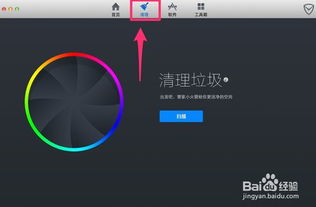
在辅助功能页面中,展开视觉分类,找到并点击“缩放”。进入缩放页面后,你会看到一个开关按钮,点击开启最上方的“缩放”功能。
开启缩放功能后,你就可以通过三指在屏幕上进行缩放操作了。如果你想放大屏幕上的某个区域,用三根手指轻点两下屏幕;如果想缩小屏幕,再次用三根手指轻点两下屏幕即可回到正常显示状态。
1. 缩放功能虽然有用,但在某些情况下可能会误操作。如果不小心开启了缩放功能,你可以通过三指轻点两下屏幕进行缩小,或者前往“设置”-“辅助功能”-“缩放”,然后关闭“缩放”功能。
2. 缩放功能在查看图片、文字或视频时特别有用,但在进行游戏或操作一些需要精确点击的应用时,建议关闭缩放功能,以免影响操作体验。
通过以上简单几步,你就可以在苹果11手机上设置和使用屏幕缩放功能了。希望这篇文章能帮助你更好地使用苹果手机,享受更便捷的操作体验。